Päivitetty huhtikuu 2024: Älä enää saa virheilmoituksia ja hidasta järjestelmääsi optimointityökalumme avulla. Hanki se nyt osoitteessa linkki
- Lataa ja asenna korjaustyökalu täältä.
- Anna sen skannata tietokoneesi.
- Työkalu tulee silloin Korjaa tietokoneesi.
SSL-virheen takia näyttöön tulee virhe "Yhteytesi ei ole yksityinen" tai "Net :: ERR_CERT_DATE_INVALID". TurboTenant ja muut verkkosivustot käyttävät SSL: ää (Secure Sockets Layer) suojaamaan sivuilleen syöttämiesi tietojen yksityisyyttä ja turvallisuutta.
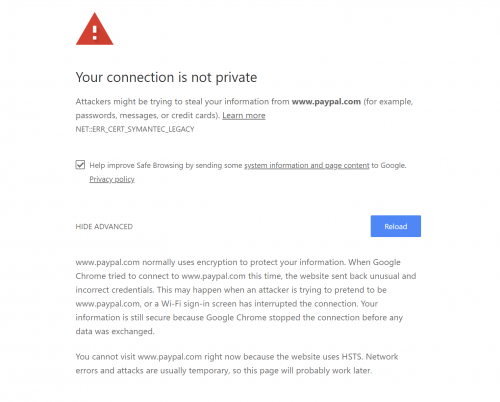
Jos saat SSL Net :: ERR_CERT_DATE_INVALID -virheen Google Chromessa, se tarkoittaa, että Internet-yhteytesi tai tietokoneesi estää Chromea lataamasta sivua turvallisesti ja yksityisesti.
Yhteytesi ei ole yksityinen
Hyökkääjät saattavat yrittää varastaa tietosi www.example.com-sivustolta (esimerkiksi salasanat, viestit, pankkitiedot tai luottokortit).
NET :: ER_CERT_COMMON_NAME_INVALID
Tähän liittyy myös virhesanoma, joka auttaa löytämään tarkan ongelman. Alla on joitain yleisimmistä virhekoodeista, jotka Google Chrome voi nähdä:
- ERR_CERT_SYMANTEC_LEGACY
- NET :: ERR_CERT_AUTHORITY_INVALID
- NET :: ERR_CERT_COMMON_NAME_INVALID (tämä tapahtuu, kun varmenne ei vastaa verkkotunnusta)
- NET :: ERR_CERT_WEAK_SIGNATURE_ALGORITHM
- NTE :: ERR_CERTIFICATE_TRANSPARENCY_REQUIRED
- NET :: ERR_CERT_DATE_INVALID
- SSL-varmenteen virhe
- ERR_SSL_VERSION_OR_CIPHER_MISMATCH
Korjaa yhteys ei ole yksityinen Virhe Google Chromessa
Tarkista virustorjuntaohjelmisto tai palomuuri.

Joskus virustentorjuntaohjelma estää omituisia SSL-varmenteita tai yhteyksiä. Paras tapa korjata tämä SSL-virhe on poistaa https-skannaustoiminto virustentorjunta- tai palomuuriohjelmistostasi.
Huhtikuun 2024 päivitys:
Voit nyt estää tietokoneongelmat käyttämällä tätä työkalua, kuten suojataksesi tiedostojen katoamiselta ja haittaohjelmilta. Lisäksi se on loistava tapa optimoida tietokoneesi maksimaaliseen suorituskykyyn. Ohjelma korjaa yleiset virheet, joita saattaa ilmetä Windows -järjestelmissä, helposti - et tarvitse tuntikausia vianmääritystä, kun sinulla on täydellinen ratkaisu käden ulottuvilla:
- Vaihe 1: Lataa PC-korjaus- ja optimointityökalu (Windows 10, 8, 7, XP, Vista - Microsoft Gold Certified).
- Vaihe 2: Valitse “Aloita hakuLöytää Windows-rekisterin ongelmat, jotka saattavat aiheuttaa PC-ongelmia.
- Vaihe 3: Valitse “Korjaa kaikki”Korjata kaikki ongelmat.
Jos epäilet, että virustentorjunta- tai Internet-tietoturvasi on estänyt SSL-yhteydet, etkä voi estää SSL-tarkistusta missään, voit yrittää poistaa ohjelman tilapäisesti käytöstä sen testaamiseksi. Jos ongelma on kadonnut ohjelman poistamisen jälkeen, suosittelen, että siirryt toiseen virustentorjunta- tai Internet-suojausohjelmaan.
Määritä tietokoneen päivämäärä ja kellonaika

Tietokoneesi virheellinen päivämäärän ja kellonajan asetus voi olla yksi syistä virheeseen ”Yhteytesi ei ole yksityinen”. Voit ratkaista yhteyden "eivät ole yksityisiä" -virheen seuraamalla näitä ohjeita:
1) Napsauta hiiren kakkospainikkeella päivämäärää ja aika-aluetta tietokoneen työpöydän oikeassa alakulmassa ja valitse sitten Mukauta päivämäärää ja aikaa.
2) Päivitä nykyisen aikavyöhykkeen päivämäärä ja aika.
Ohita virhe ja jatka verkkosivustolla.
Voit sivuuttaa virheen ja siirtyä suoraan verkkosivustoon, jos et ole muodostanut turvallista yhteyttä. Tätä ratkaisua ei suositella, ellet ole 100% vakuuttunut siitä, että luotat siihen verkkosivustoosi, johon linkit.
Jos haluat Google Chromen ohittavan tällaiset virheet tulevaisuudessa, voit lisätä linkin työpöydälläsi olevaan.exe-tiedoston määränpäähän.
Etsi työpöydältä Google Chrome, napsauta sitä hiiren kakkospainikkeella ja siirry Ominaisuudet-kohtaan. Lisää kenttään, jonka kohdalla lukee ”kohdista”, välilyönti ja kirjoita ”tietämättömyysvarmennevirhe” alla olevan kuvakaappauksen mukaisesti.

Tyhjennä Chromen navigointitiedot
Kuten tiedämme, selaimet tallentavat selaimen tiedot; ja nämä tiedot voivat estää selainta luomasta suojattua yhteyttä. Siksi sinun on poistettava tietosi. Tässä on noudatettava menettely:
- PC: llä: paina Ctrl + Shift + Poista ja poista tiedot.
- Matkapuhelimessa: Chrome-valikko → Asetukset → Tietosuoja → Poista navigointitiedot
Avaa sivu inkognito-tilassa.

Yritä avata uusi ikkuna inkognito-tilassa, riippumatta saamastasi virhekoodista. Sisään Google Chrome, napsauta Ctrl + Shift + N tai valitse merkintä selainvalikossa. Tarkista sitten, että sivu, jolle saat virheilmoitukset, on avattu oikein.
Kun se avautuu ja kaikki toimii, kokeile seuraavia vaihtoehtoja: poista kaikki laajennukset käytöstä, tyhjennä välimuisti ja evästeet, palauta selaimen asetukset tai jopa asenna selain uudelleen.
Puhdista välimuisti
Voit myös poistaa Chromen navigointitietosi. Tämä on toinen suosittu yleiskäyttöinen ratkaisu, varsinkin jos päivämäärä- ja aikamuutos ei toiminut.
Avaa Chrome, paina "Menu", siirry kohtaan "Privacy", valitse "Settings", valitse "Clear Navigation Data". Muista merkitä kaikki kentät ruudulle ja napsauta sitten Poista.
Asiantuntijavinkki: Tämä korjaustyökalu tarkistaa arkistot ja korvaa vioittuneet tai puuttuvat tiedostot, jos mikään näistä tavoista ei ole toiminut. Se toimii hyvin useimmissa tapauksissa, joissa ongelma johtuu järjestelmän korruptiosta. Tämä työkalu myös optimoi järjestelmäsi suorituskyvyn maksimoimiseksi. Sen voi ladata Napsauttamalla tätä

CCNA, Web-kehittäjä, PC-vianmääritys
Olen tietokoneen harrastaja ja harrastava IT-ammattilainen. Minulla on vuosien kokemus tietokoneen ohjelmoinnista, laitteiden vianmäärityksestä ja korjaamisesta. Olen erikoistunut Web-kehitys- ja tietokannan suunnitteluun. Minulla on myös CCNA-sertifiointi verkon suunnitteluun ja vianmääritykseen.

